Dell Latitude 7280 User Manual [no]
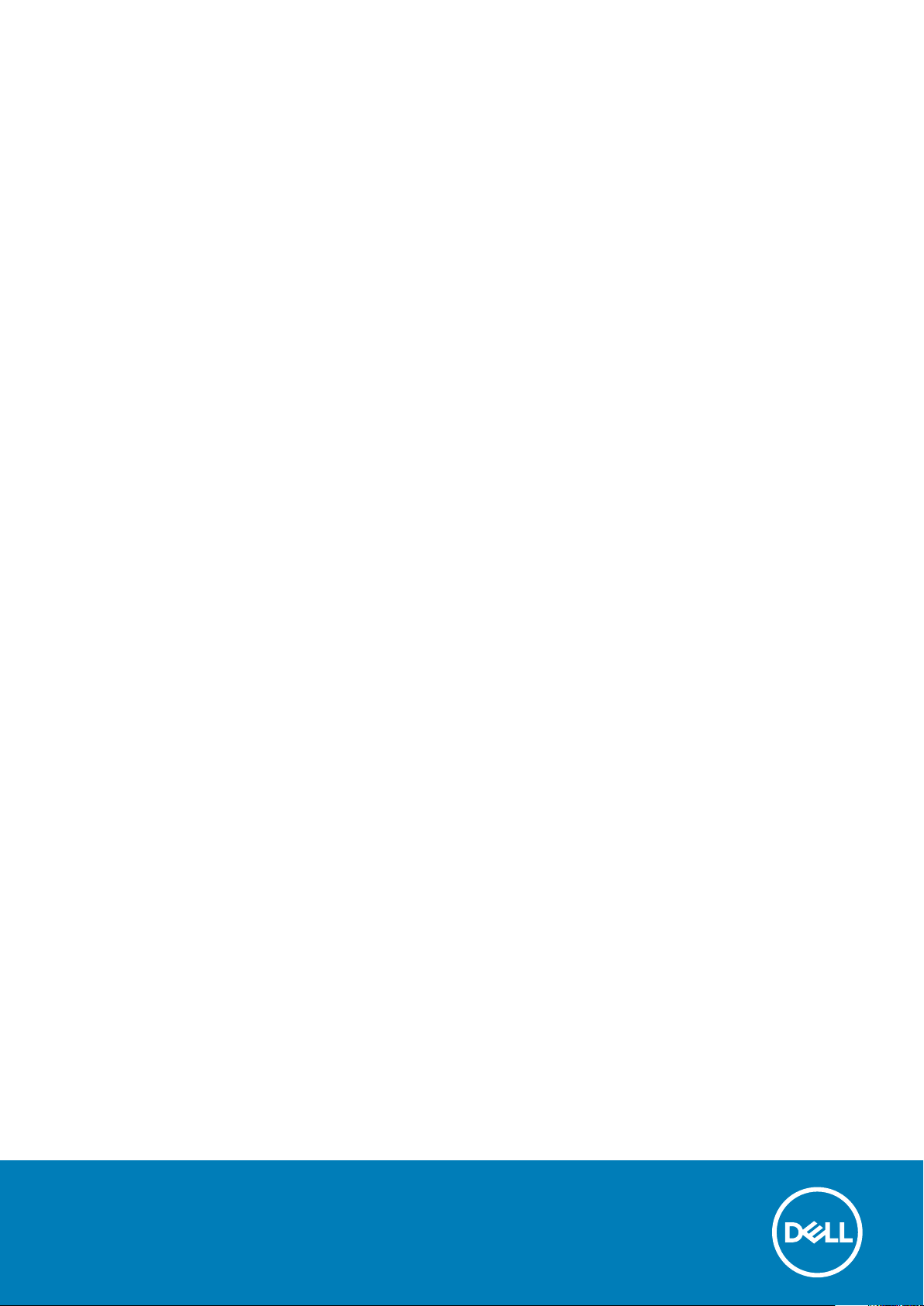
Dell Latitude 7280
Brukerhåndbok
1.0
Forskriftsmessig modell: P28S
Forskriftmessig type: P28S001
May 2020
Rev. A06
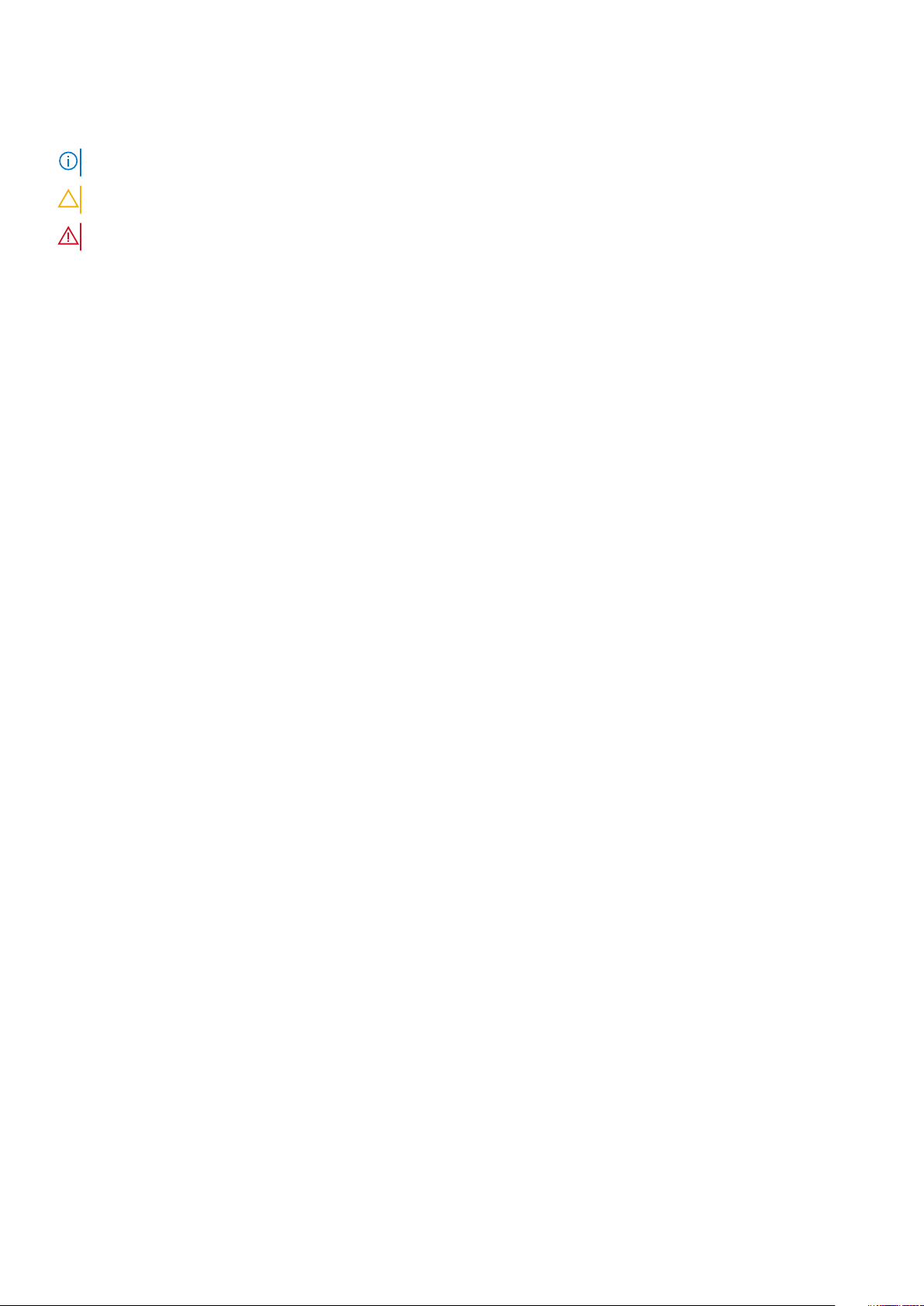
Merknader, forholdsregler og advarsler
MERK: En merknad inneholder viktig informasjon som hjelper deg med å bruke ditt produkt mer effektivt.
FORSIKTIG: Angir enten potensiell fare for maskinvaren eller tap av data, og forteller hvordan du kan unngå problemet.
ADVARSEL: ADVARSEL angir potensiell fare for skade på eiendom, personskade eller død.
© 2020 Dell Inc. eller deres datterselskaper. Med enerett. Dell og EMC og andre varemerker er varemerker for Dell Inc. eller dets
datterselskaper. Andre varemerker kan være varemerker for deres respektive eiere.
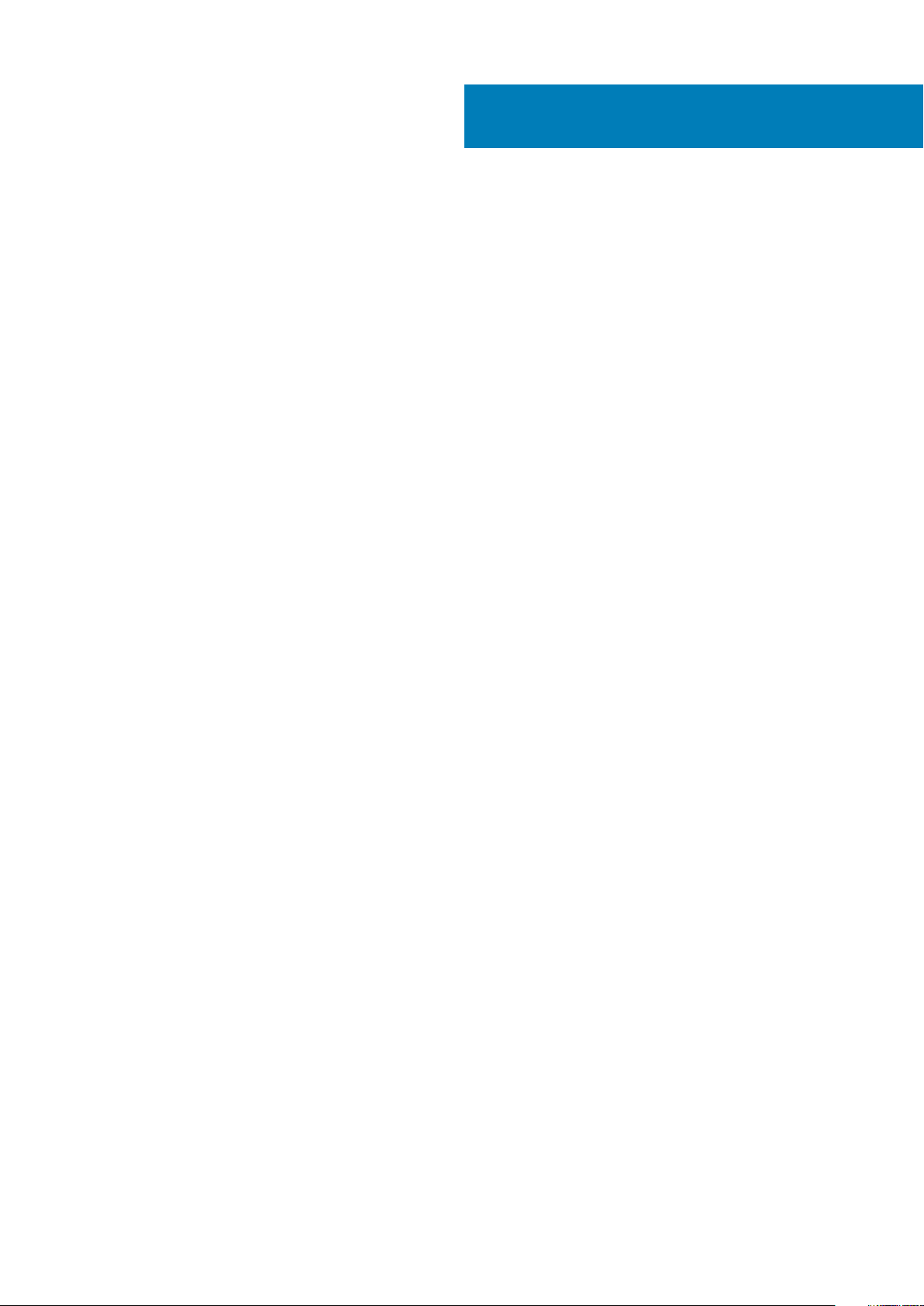
Innholdsfortegnelse
1 Arbeide på datamaskinen...............................................................................................................6
Slå av datamaskinen — Windows 10.................................................................................................................................. 6
Slå av datamaskinen — Windows 8....................................................................................................................................6
Slå av datamaskinen — Windows 7....................................................................................................................................6
Før du foretar arbeid inne i datamaskinen..........................................................................................................................6
Sikkerhetsanvisninger............................................................................................................................................................7
Etter at du har arbeidet inne i datamaskinen......................................................................................................................7
2 Demontering og montering........................................................................................................... 9
Liste med skruestørrelser..................................................................................................................................................... 9
Anbefalte verktøy.................................................................................................................................................................. 9
SIM-kort (Subscriber Identity Module).............................................................................................................................10
Ta ut SIM-kortet eller SIM-kortholderen.....................................................................................................................10
Skifte ut SIM-kortet.......................................................................................................................................................10
Bunndeksel............................................................................................................................................................................10
Fjerne bunndekslet.........................................................................................................................................................10
Sette på basedekslet......................................................................................................................................................12
Batteri.................................................................................................................................................................................... 12
Forholdsregler for litium-ion-batteri.............................................................................................................................12
Ta ut batteriet.................................................................................................................................................................12
Sette i batteriet...............................................................................................................................................................13
PCIe SSD (Solid State Drive).............................................................................................................................................13
Ta ut PCIe SSD...............................................................................................................................................................13
Sette inn PCIe SSD........................................................................................................................................................ 14
Høyttaler................................................................................................................................................................................14
Ta ut høyttalermodulen..................................................................................................................................................14
Installere høyttaleren......................................................................................................................................................16
Klokkebatteri.........................................................................................................................................................................16
Ta ut klokkebatteriet......................................................................................................................................................16
Sette inn klokkebatteriet................................................................................................................................................17
WWAN-kort.......................................................................................................................................................................... 17
Ta ut WWAN-kortet.......................................................................................................................................................17
Sette inn WWAN-kortet................................................................................................................................................18
WLAN-kort............................................................................................................................................................................18
Ta ut WLAN-kortet........................................................................................................................................................ 18
Sette inn WLAN-kortet................................................................................................................................................. 19
Minnemodul...........................................................................................................................................................................19
fjerne minnemodulen......................................................................................................................................................19
Installere minnemodul....................................................................................................................................................20
Varmeavleder.......................................................................................................................................................................20
Ta ut varmeavlederenheten......................................................................................................................................... 20
Sette inn varmeavlederenheten................................................................................................................................... 21
Strømkontaktport.................................................................................................................................................................21
Ta ut strømkontaktporten.............................................................................................................................................21
Innholdsfortegnelse 3
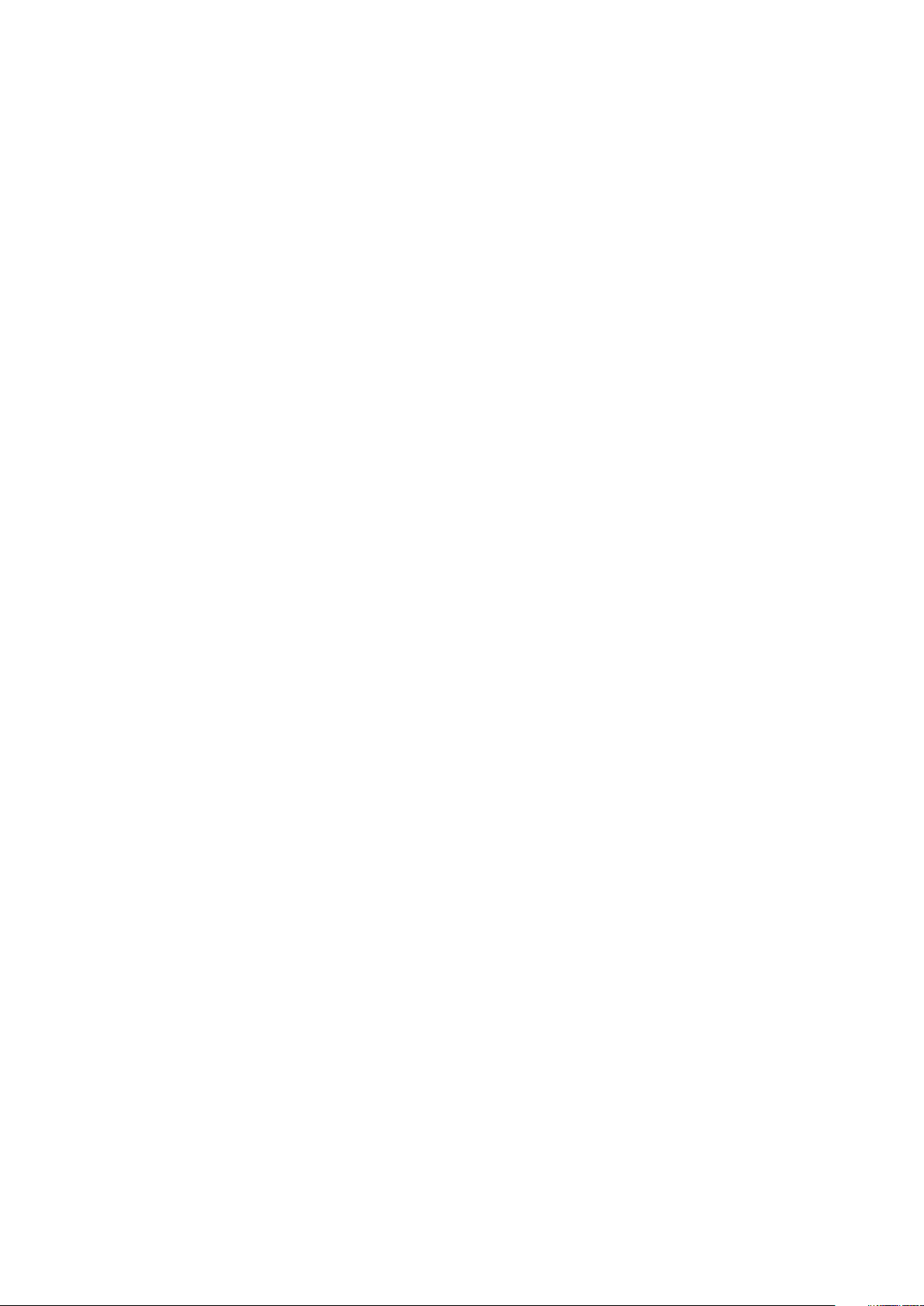
Sette inn strømkontaktporten......................................................................................................................................22
LED-kort............................................................................................................................................................................... 22
Ta ut LED-kortet............................................................................................................................................................22
Sette inn LED-kortet.....................................................................................................................................................23
SmartCard-modul................................................................................................................................................................23
Ta ut smartkortrammen................................................................................................................................................23
Installing smart card cage (Sette inn smartkortrammen)........................................................................................ 25
Pekeflate...............................................................................................................................................................................25
Ta av pekeflatens knappepanel....................................................................................................................................25
Montere pekeflatens knappepanel.............................................................................................................................. 27
Skjermenhet......................................................................................................................................................................... 27
Ta av skjermenhet – med berøringsfunksjon............................................................................................................. 27
Montere skjermenhet – med berøringsfunksjon........................................................................................................29
Montere skjermrammen................................................................................................................................................29
Removing the display hinge cap (Ta av skjermehengselhetten).............................................................................30
Installing the display hinge cap (Sette inn skjermhengselhetten)........................................................................... 30
Ta av skjermpanelet...................................................................................................................................................... 30
Sette på skjermpanelet................................................................................................................................................. 33
Ta av skjermramme....................................................................................................................................................... 33
Kamera..................................................................................................................................................................................34
Fjerne kameraet............................................................................................................................................................. 34
Montere kameraet.........................................................................................................................................................34
Hovedkort.............................................................................................................................................................................35
Ta ut hovedkortet..........................................................................................................................................................35
Sette inn hovedkortet...................................................................................................................................................39
Tastaturenhet...................................................................................................................................................................... 39
Fjerne tastaturenhet......................................................................................................................................................39
Sette på tastaturenheten..............................................................................................................................................41
Keyboard lattice and Keyboard (Tastaturramme og tastatur).......................................................................................41
Ta tastaturet bort fra tastaturbrettet..........................................................................................................................41
Sette tastaturet på tastaturholderen..........................................................................................................................42
Håndleddstøtte.................................................................................................................................................................... 42
Sette på plass håndleddstøtten................................................................................................................................... 42
3 Systemspesifikasjoner................................................................................................................ 44
Operativsystemer som støttes.......................................................................................................................................... 44
Prosessorspesifikasjoner.....................................................................................................................................................44
Systemspesifikasjoner.........................................................................................................................................................45
Minnespesifikasjoner...........................................................................................................................................................45
Lagringsspesifikasjoner.......................................................................................................................................................45
Videospesifikasjoner............................................................................................................................................................45
Lydspesifikasjoner............................................................................................................................................................... 45
Batterispesifikasjoner..........................................................................................................................................................46
AC-adapterspesifikasjoner................................................................................................................................................. 46
Dokkingmuligheter...............................................................................................................................................................47
Port- og kontaktspesifikasjoner.........................................................................................................................................47
Kommunikasjonsspesifikasjoner.........................................................................................................................................47
Kameraspesifikasjoner.........................................................................................................................................................48
Styreplatespesifikasjoner....................................................................................................................................................48
Skjermspesifikasjoner..........................................................................................................................................................48
4
Innholdsfortegnelse
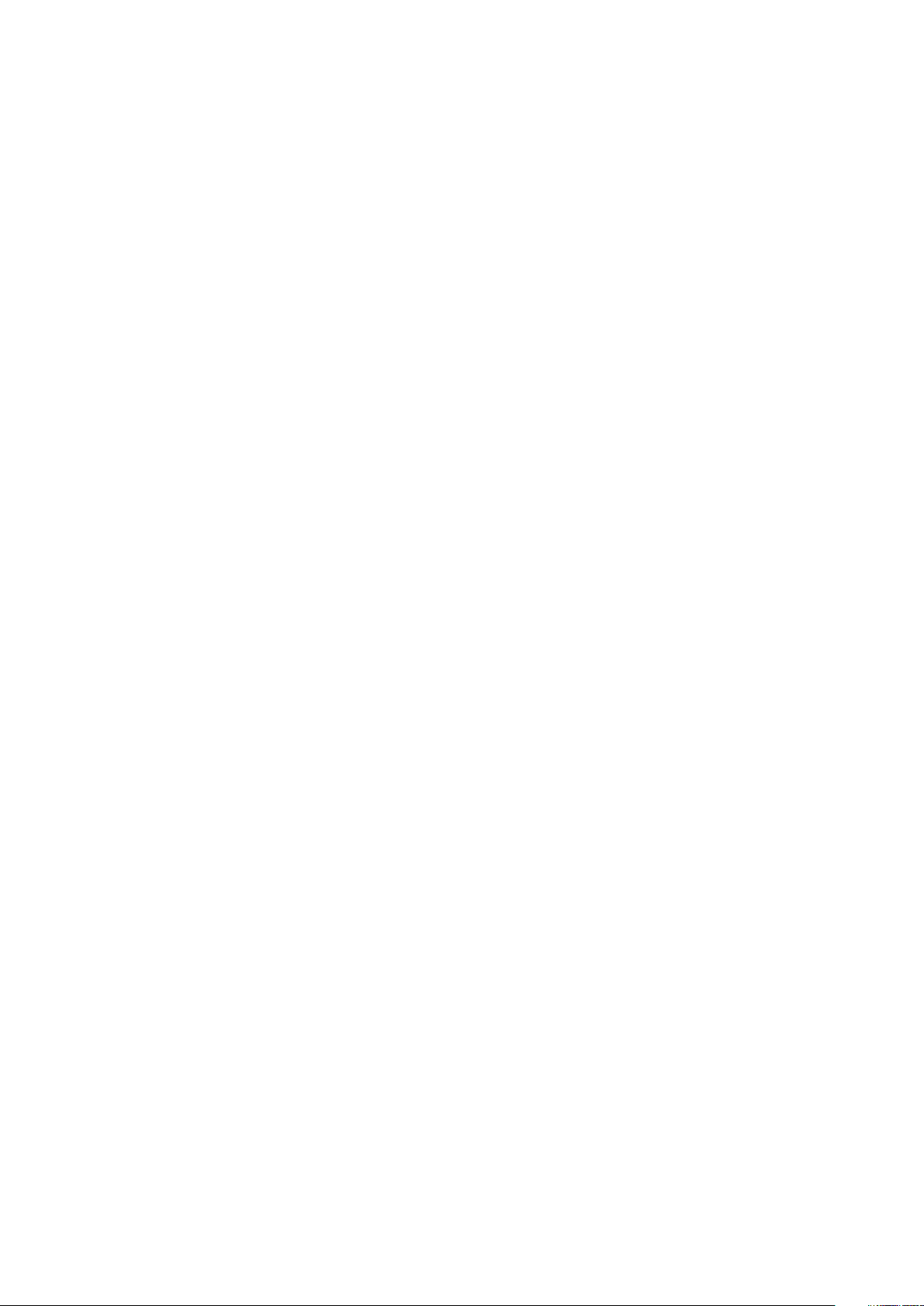
Fysiske egenskaper............................................................................................................................................................. 49
Miljøspesifikasjoner..............................................................................................................................................................50
4 Systemkonfigurasjon.................................................................................................................. 51
Oppstartsmeny.....................................................................................................................................................................51
Navigeringstaster.................................................................................................................................................................51
Alternativer i systemoppsett..............................................................................................................................................52
Generelt (skjermalternativer).............................................................................................................................................52
Systemkonfigurasjon (skjermalternativer)....................................................................................................................... 53
Video (skjermalternativer)..................................................................................................................................................55
Sikkerhetskjermalternativer............................................................................................................................................... 55
Sikker oppstart (skjermalternativer).................................................................................................................................56
Intel Software Guard Extensions – skjermalternativer...................................................................................................57
Ytelse (skjermalternativer)................................................................................................................................................. 57
Strømstyring (skjermalternativer).....................................................................................................................................58
POST-atferd (skjermalternativer).....................................................................................................................................59
Styrbarhet............................................................................................................................................................................ 60
Støtte for virtualisering (skjermalternativer)................................................................................................................... 60
Trådløst (skjermalternativer)............................................................................................................................................. 60
Vedlikehold (skjermalternativer)........................................................................................................................................60
Skjermalternativer for systemlogger..................................................................................................................................61
Oppdatere BIOS i Windows ............................................................................................................................................... 61
System- og oppsettpassord...............................................................................................................................................62
Tilordne et system- og oppsettpassord......................................................................................................................62
Slette eller endre et eksisterende system og/eller installasjonspassord................................................................ 62
5 Feilsøking.................................................................................................................................. 64
Enhanced Pre-Boot System Assessment (ePSA)-diagnostikk..................................................................................... 64
Kjøre ePSA-diagnostikk................................................................................................................................................ 64
6 Kontakte Dell............................................................................................................................. 65
Innholdsfortegnelse
5
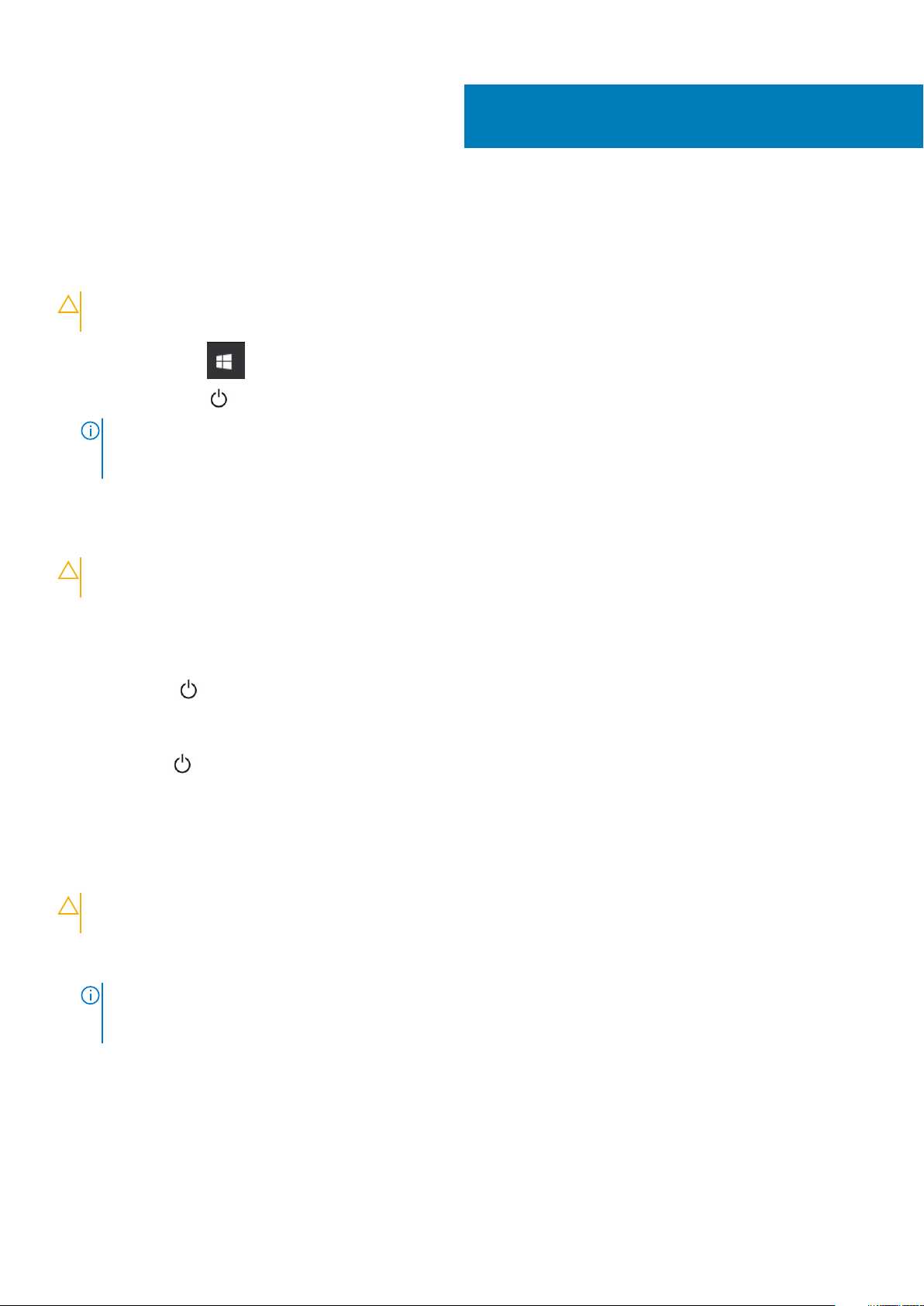
Arbeide på datamaskinen
Slå av datamaskinen — Windows 10
FORSIKTIG: Lagre og lukk alle åpne filer og avslutt eventuelle åpne programmer før du slår av datamaskinen hvis du vil
unngå å miste data.
1. Klikk eller ta hurtig på .
1
Klikk eller ta hurtig på
2.
MERK: Forsikre deg om at datamaskinen og alt tilkoblet utstyr er slått av. Hvis datamaskinen og tilkoblet utstyr ikke
ble slått av automatisk da du slo av operativsystemet, må du trykke og holde inne strømknappen i ca. 6 sekunder for
å slå dem av.
og klikk eller ta hurtig på Shut down (Avslutt).
Slå av datamaskinen — Windows 8
FORSIKTIG
unngå å miste data.
1. Slik slår du av datamaskinen:
• I Windows 8 (ved hjelp av et trykk på aktivert enhet):
a. Sveip med fingeren fra høyre skjermkant slik at du åpner, og velg amulett menyen, og velg Settings (Innstillinger).
b. Trykk på
• I Windows 8 (ved hjelp av en mus):
a. Pek i øvre høyre hjørne av skjermen og klikk Settings (innstillinger).
b. Klikk på -ikonet, og klikk deretter på Slå av.
2. Forsikre deg om at datamaskinen og alt tilkoblet utstyr er slått av. Hvis datamaskinen og tilkoblet utstyr ikke ble slått av automatisk da
du slo av operativsystemet, må du trykke og holde inne strømknappen i ca. 6 sekunder for å slå dem av.
: Lagre og lukk alle åpne filer og avslutt eventuelle åpne programmer før du slår av datamaskinen hvis du vil
og trykk deretter på Slå av
Slå av datamaskinen — Windows 7
FORSIKTIG
unngå å miste data.
1. Klikk på Start.
2. Klikk på Shut down (Slå av).
MERK
ble slått av automatisk da du slo av operativsystemet, må du trykke og holde inne strømknappen i ca. 6 sekunder for
å slå dem av.
: Lagre og lukk alle åpne filer og avslutt eventuelle åpne programmer før du slår av datamaskinen hvis du vil
: Forsikre deg om at datamaskinen og alt tilkoblet utstyr er slått av. Hvis datamaskinen og tilkoblet utstyr ikke
Før du foretar arbeid inne i datamaskinen
1. Pass på at arbeidsunderlaget er plant og rent, slik at du unngår riper i datamaskindekselet.
2. Slå av datamaskinen.
3. Hvis datamaskinen er koblet til en forankringsstasjon, frakoble denne.
6 Arbeide på datamaskinen
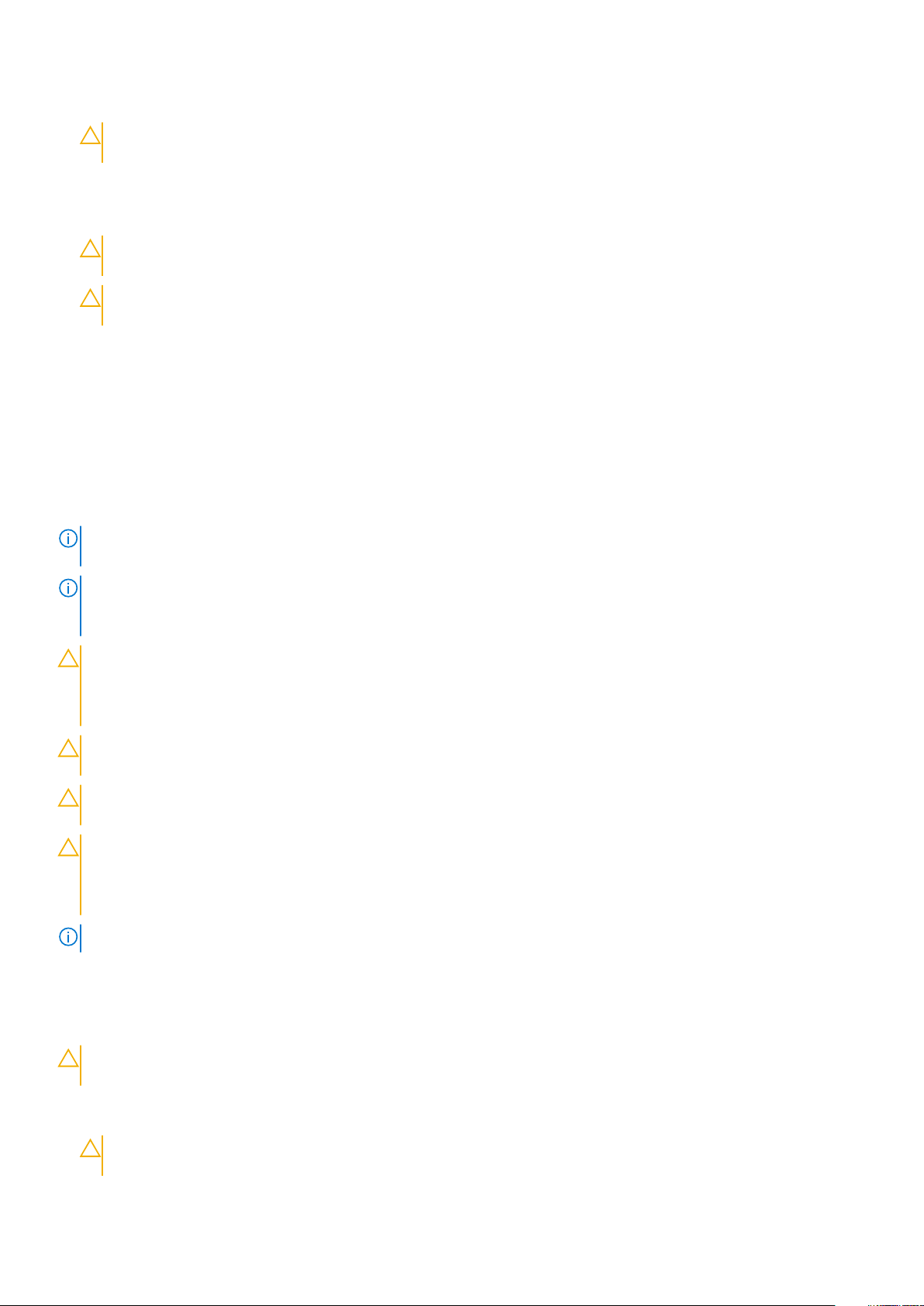
4. Koble alle nettverkskabler fra datamaskinen, dersom dette er tilgjengelig.
FORSIKTIG: Hvis datamaskinen har en RJ45-port, koble fra nettverkskabelen ved først å trekke ut kabelen fra
datamaskinen.
5. Trekk strømledningen for datamaskinen, samt alle tilkoblede enheter, ut av de respektive elektriske stikkontaktene.
6. Åpne skjermen.
7. Trykk og hold inne av- og på-knappen i noen sekunder for å jorde hovedkortet.
FORSIKTIG: Trekk alltid ut strømledningen til datamaskinen fra stikkontakten før du utfører trinn 8, for å unngå
elektrisk støt.
FORSIKTIG: Unngå elektrostatisk utlading. Forbind deg selv til jord med en jordingsstropp rundt håndleddet eller
berør med jevne mellomrom en umalt metallflate samtidig som du berører en kontakt på baksiden av datamaskinen.
8. Ta alle installerte ExpressCard- eller Smart-kort ut av de aktuelle sporene.
Sikkerhetsanvisninger
Følg disse retningslinjene for sikkerhet for å verne om din egen sikkerhet og beskytte datamaskinen mot mulig skade. Med mindre annet er
angitt, forutsetter hver av veiledningene i dette dokumentet følgende:
• Du har lest sikkerhetsanvisningene som fulgte med datamaskinen.
• En komponent kan byttes ut eller--hvis enheten er kjøpt separat--settes inn ved å utføre trinnene for demontering av komponenten i
motsatt rekkefølge.
MERK
: Koble fra alle strømkilder før du åpner datamaskindekselet eller paneler. Når du er ferdig med arbeidet inne i
datamaskinen, setter du på plass alle deksler, paneler og skruer før du kobler til strømkilden.
MERK: Før du arbeider inne i datamaskinen, må du lese sikkerhetsinformasjonen som fulgte med datamaskinen. Hvis du
vil ha mer informasjon om sikkerhet, kan du gå til hjemmesiden for overholdelse av forskrifter (Regulatory Compliance)
på www.dell.com/regulatory_compliance.
FORSIKTIG: Mange reparasjoner kan bare utføres av en sertifisert servicetekniker. Du må bare gjennomføre feilsøking
og enkle reparasjoner som beskrevet i produktdokumentasjonen, eller som anvist på Internett eller av telefon- og
kundestøtteteamet. Skade forårsaket av servicearbeid som ikke er godkjent av Dell, dekkes ikke av garantien. Les og
følg sikkerhetsopplysningene som ble levert sammen med produktet.
FORSIKTIG: Unngå elektrostatisk utlading ved å sørge for at du er jordet. Dette gjør du ved å bruke en jordingsreim
rundt håndleddet, eller ved jevnlig å berøre en jordet, umalt metallflate før du håndterer deler inne i datamaskinen.
FORSIKTIG: Vær forsiktig ved håndtering av komponenter og kort. Berør ikke komponentene eller kontaktene på et kort.
Hold kortet i kantene eller monteringsbeslaget av metall. Hold komponenter ved å ta tak i kantene, ikke i pinnene.
FORSIKTIG: Når du kobler fra en kabel, må du trekke i kontakten eller i strekkavlastningsløkken og ikke i selve kabelen.
Noen kabler har kontakter med låsetapper. Hvis du skal koble fra en slik kabel, trykker du inn låsetappene før du kobler
fra kabelen. Når koblingene trekkes fra hverandre, skal de holdes på rett linje for å unngå at pinnene på koblingene blir
bøyd. Før du kobler til en kabel, må du også passe på at begge koblingene vender riktig vei og er på linje.
MERK: Fargen på datamaskinen og enkelte komponenter kan se annerledes ut enn i dette dokumentet.
Etter at du har arbeidet inne i datamaskinen
Når du er ferdig med å sette alt tilbake, må du passe på at du kobler til eksterne enheter, kort og kabler før du slår på datamaskinen.
FORSIKTIG
datamaskinen. Ikke bruk batterier som er laget for andre Dell-datamaskiner.
1. Koble til eksternt utstyr, for eksempel portreplikator eller mediebase, og sett inn igjen eventuelle kort, som ExpressCard.
2. Koble telefon- og nettverkskablene til datamaskinen.
FORSIKTIG
datamaskinen.
: For å unngå skade på datamaskinen må du kun bruke batteriet som er laget for denne bestemte Dell-
: Hvis du skal koble til en nettverkskabel, kobles først kabelen til nettverksenheten og deretter til
Arbeide på datamaskinen 7

3. Koble til datamaskinen og alle tilkoblede enheter i strømuttakene.
4. Slå på datamaskinen.
8 Arbeide på datamaskinen
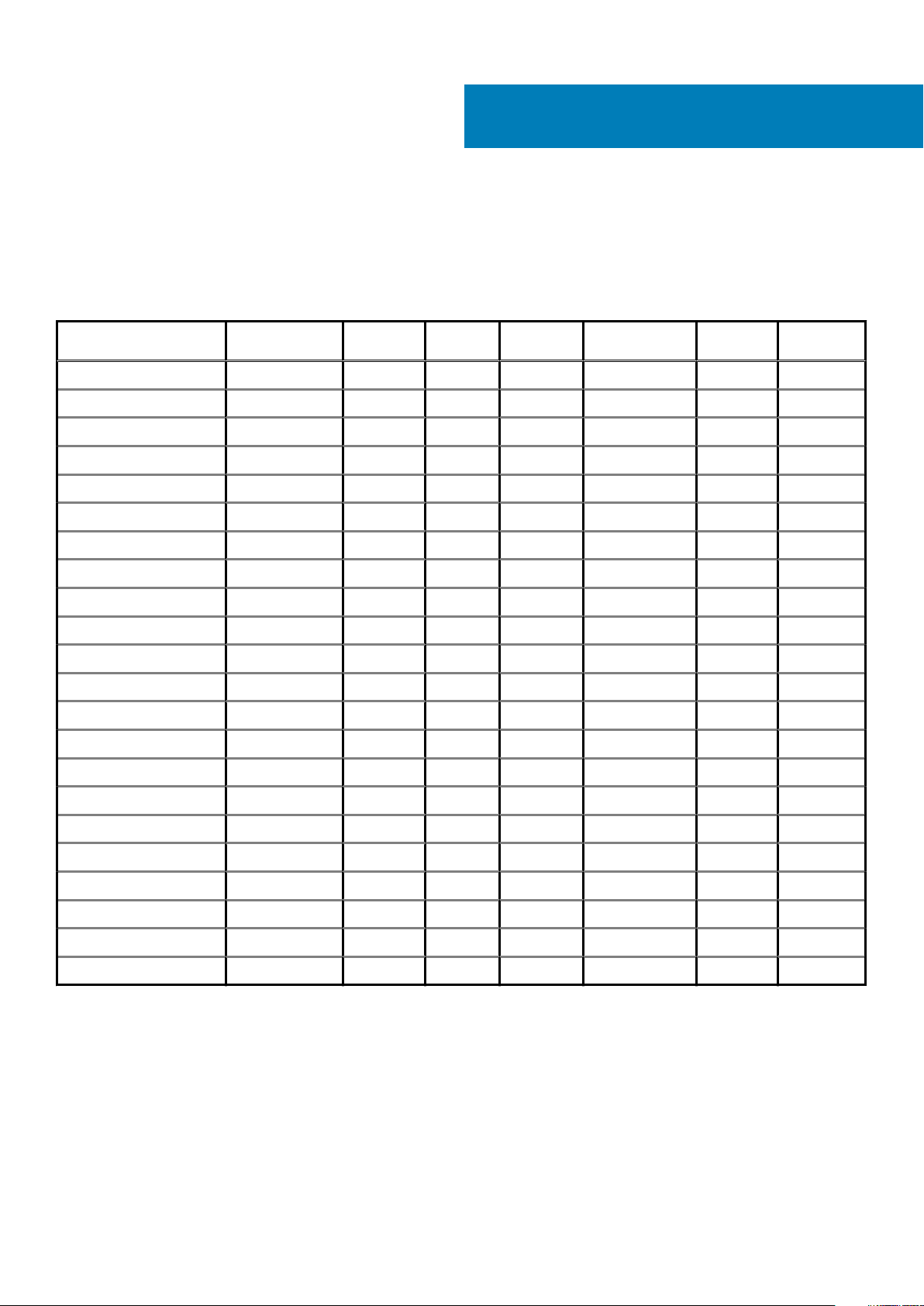
Demontering og montering
Liste med skruestørrelser
Tabell 1. Latitude 7280 - liste med skruestørrelser
2
Komponent M2.5 x 6 M2 x 5
Bakdeksel 8 (festeskruer)
Batteri – 3-cellers 1
Batteri – 4-cellers 2
SSD-modul 1
Varmeavledermodul 4
Systemvifte 2
Høyttaler 4
WWAN-kort 1
WLAN-kort 1
Strømkontaktport 1
ESD-brakett 1
EDP-brakett 2
Styreplateknapper 2
Fingeravtrykksleser 1
LED-kort 1
M2,5 x
3,5
M2 x 3 M2.5 x 4 M2 x 2,5 M2 x 2
Smartkortleserholder 2
Tastaturlås-brakett 1
Skjermhengsel 6
Tastaturstøtteplate 19
Tastatur 5
Hovedkort 9
Minnemodulbrakett 1
Anbefalte verktøy
Prosedyrene i dette dokumentet kan kreve at du bruker følgende verktøy:
• En liten skrutrekker med vanlig blad
• Stjerneskrujern nr. 1
• Liten plasspiss
Demontering og montering 9
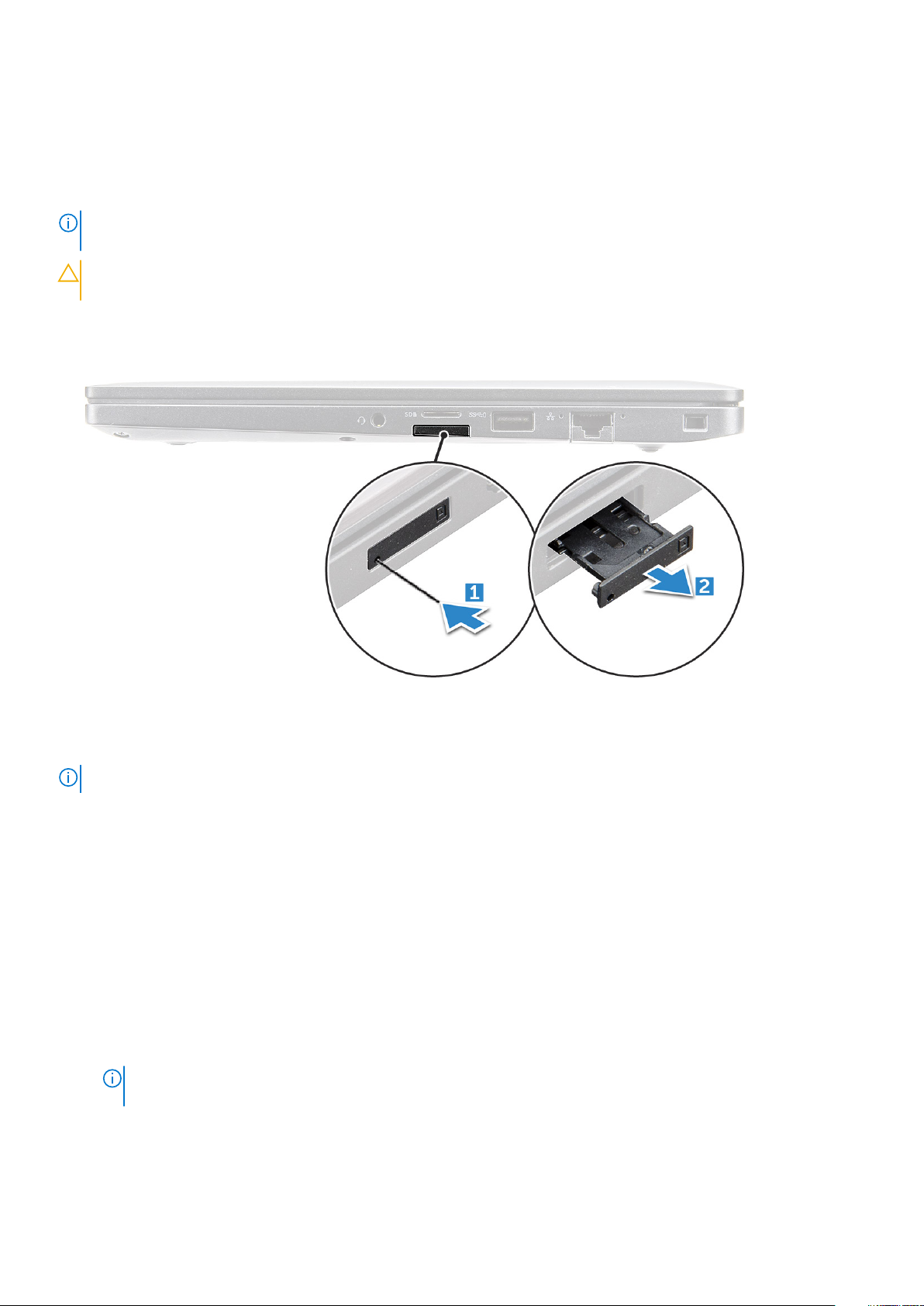
SIM-kort (Subscriber Identity Module)
Ta ut SIM-kortet eller SIM-kortholderen
MERK: Det er bare mulig å ta ut SIM-kortet eller SIM-kortholderen på systemer som leveres med WWAN-modul.
Fremgangsmåten for fjerning gjelder derfor bare systemer som leveres med WWAN-modul.
FORSIKTIG: Fjerning av SIM-kortet når datamaskinen er på, kan føre til tap av data eller skader på kortet. Sørg for at
datamaskinen er slått av eller at nettverkstilkoblingene er deaktiverte.
1. Sett en binders eller et verktøy som brukes til å fjerne SIM-kortet inn i det lille hullet på SIM-kortholderen [1].
2. Bruk en spiss gjenstand til å trekke ut SIM-kortholderen
3. Ta ut SIM-kortet, hvis et SIM-kort er tilgjengelig fra SIM-kortholderen.
Skifte ut SIM-kortet
MERK: SIM-kort kan bare skiftes ut på systemer som leveres med WWAN-modul.
1. Sett en binders eller et verktøy som brukes til å fjerne SIM-kortet, inn i det lille hullet på SIM-kortholderen.
2. Bruk en spiss gjenstand til å trekke ut SIM-kortholderen.
3. Plasser SIM-kortet i holderen.
4. Skyv SIM-kortholderen inn i sporet.
Bunndeksel
Fjerne bunndekslet
1. Følg prosedyren i Før du arbeider inne i datamaskinen.
2. Slik løsner du bunndekselet:
a. Løsne M2.5 x 6-festeskruene (8) som fester bunndekselet til datamaskinen [1].
: Vær forsiktig når du løsner skruene. Vinkle skrutrekkeren slik at den passer til de fremre hjørnene av
MERK
skruehodet for å unngå mulig avisolering av skruehodet.
b. Bruk en plastspiss til å løsne bunndekselet fra kanten på og løft det ut av datamaskinen [2].
10
Demontering og montering

FORSIKTIG: Vær forsiktig når du løsner skruene. Vinkle skrutrekkeren slik at den passer til hodet på skruen (fremre
hjørner for bunndeksel til tilbærbar PC) for å unngå mulig avisolering av skruehodet.
3. Løft bunndekselet av datamaskinen.
Demontering og montering
11
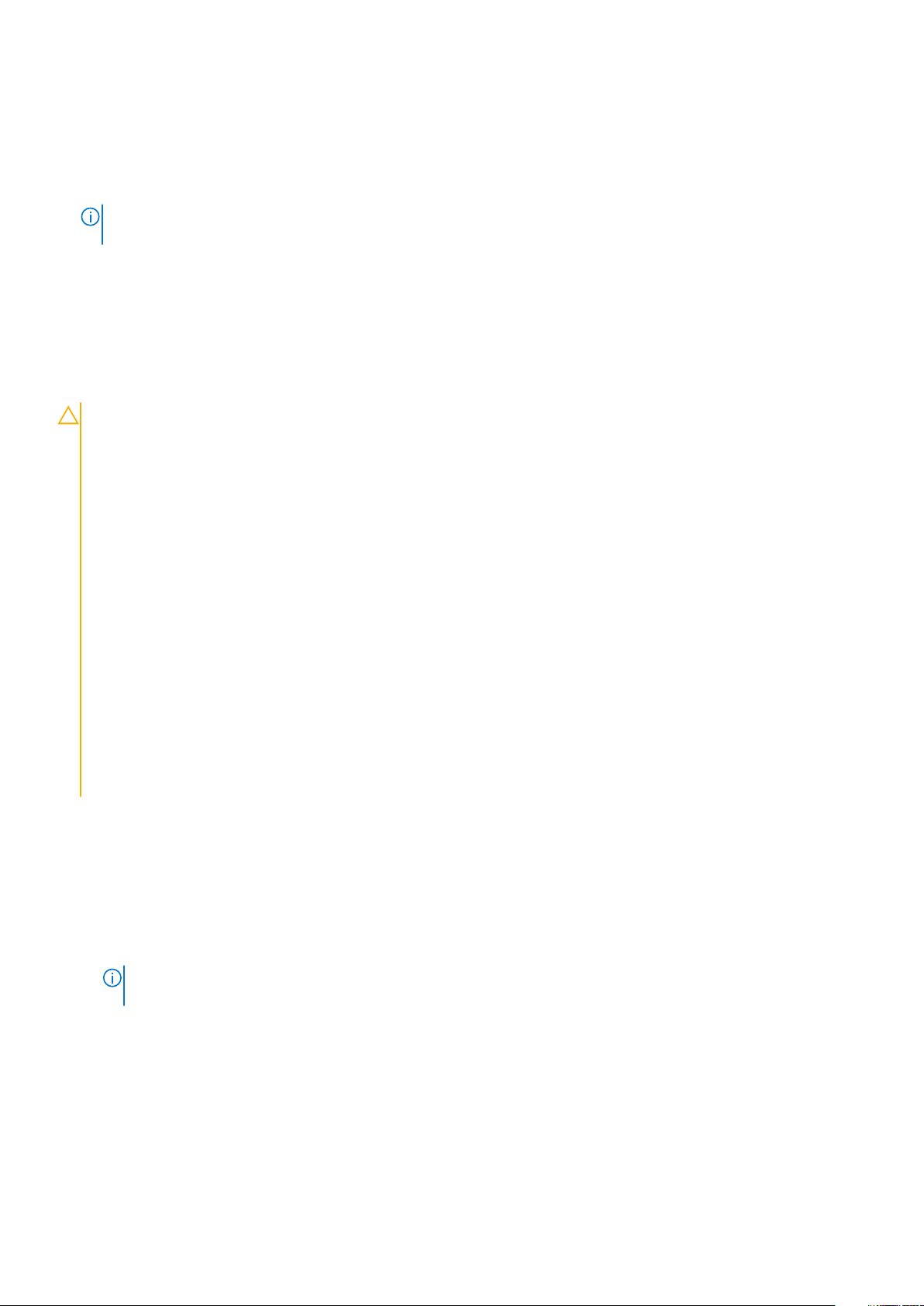
Sette på basedekslet
1. Juster tappene på basedekslet etter sporene på kantene av datamaskinen.
2. Trykk på kantene av dekselet til det klikker på plass.
3. Stram (M2.5x6.0)-festeskruene som fester basedekslet til datamaskinen.
MERK: Vær forsiktig når du strammer skruene. Vinkle skruetrekkeren slik at den passet til skruehodet for å unngå at
skruehodet avisoleres.
4. Følg fremgangsmåten i Etter at du har arbeidet inne i datamaskinen.
Batteri
Forholdsregler for litium-ion-batteri
FORSIKTIG:
• Vær forsiktig når du håndterer litium-ion-batterier.
• Lad ut batteriet så mye som mulig før du tar det ut av systemet. Dette kan gjøres ved å koble strømadapteren fra
systemet for at batteriet skal lades ut.
• Ikke knus, slipp, ødelegg eller gjennombore batteriet ved bruk av fremmedlegemer.
• Ikke utsett batteriet for høye temperaturer, eller demontere batteripakker og celler.
• Ikke trykk på overflaten av batteriet.
• Ikke bøy batteriet.
• Ikke bruk verktøy av noe slag for å lirke på eller mot batteriet.
• Sørg for at du ikke mister eller forlegger skruene ved service av dette produktet for å forhindre utilsiktet punktering
eller skade på batteriet og andre systemkomponenter.
• Hvis batteriet sitter fast i en enhet som et resultat av oppsvulming, må du ikke prøve å løsne batteriet, da
punktering, bøying, eller knusing av et litium-ion-batteri kan være farlig. Ta kontakt for hjelp og flere instruksjoner
ved et slikt tilfelle.
• Hvis batteriet sitter fast i datamaskinen som et resultat av oppsvulming, må du ikke prøve å løsne batteriet, da
punktering, bøying, eller knusing av et litium-ion-batteri kan være farlig. Kontakt Dells tekniske kundestøtte for hjelp
ved et slikt tilfelle. Gå til www.dell.com/contactdell.
• Kjøp alltid genuine batterier fra www.dell.com eller autoriserte Dell-partnere og videreforhandlere.
Ta ut batteriet
1. Følg prosedyren i Før du arbeider inne i datamaskinen.
2. Ta av bunndekslet.
3. Slik tar du ut batteriet:
a. Koble høyttalerkabelen fra kontakten på hovedkortet [1].
b. Fjern M2,0x5,0-skruene som fester batteriet til datamaskinen [2].
: Et 3-cellers batteri har en enkelt skrue, og et 4-cellers batteri har to skruer. Derfor vises bildet nedenfor
MERK
et 4-cellers batteri.
c. Løft batteriet ut av datamaskinen [3].
12
Demontering og montering

Sette i batteriet
1. Plasser batteriet i sporet i datamaskinen.
2. Før batterikabelen gjennom kabelklemmen og koble batterikabelen til kontakten på hovedkortet.
MERK: Før batterikabelen gjennom hvis kabelen på bunnen av batteriet er løs.
3. Stram til M2.0 x 5.0-skruene for å feste batteriet til datamaskinen.
MERK: Et lite batteri (3-cellers) har én enkelt skrue, et større batteri (4-cellers) har to skruer.
4. Sett på hoveddekselet.
5. Følg fremgangsmåten i Etter at du har arbeidet inne i datamaskinen.
PCIe SSD (Solid State Drive)
Ta ut PCIe SSD
1. Følg prosedyren i Før du arbeider inne i datamaskinen.
2. Ta av :
a. bunndeksel
b. batteri
3. Slik tar du ut PCIe SSD:
a. Løsne M2 x3-festeskruen som fester SSD-braketten [1].
b. Ta ut SSD-braketten [2].
c. Ta PCIe SSD ut av kontakten på hovedkortet [3].
Demontering og montering
13
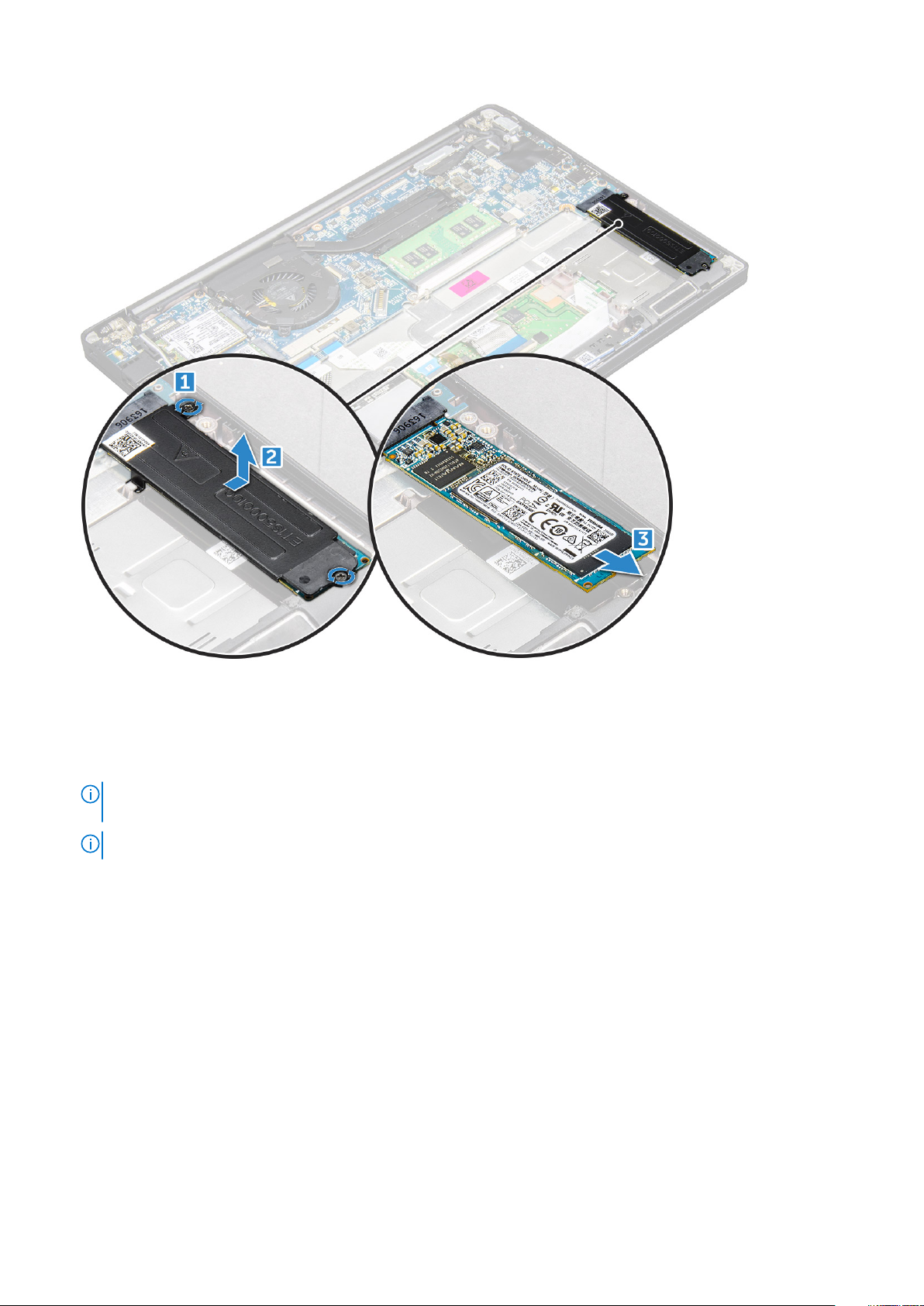
Sette inn PCIe SSD
1. Skyv PCIe SSD-kortet inn i sporet.
2. Sett inn SSD-braketten over PCIe SSD-kortet.
MERK
: Når du installerer SSD-braketten, kontroller at tappen på braketten holdes på plass med tappen på
håndleddstøtten.
MERK: Sørg for å montere braketten hvis systemet leveres med brakett.
3. Stram M2 x 3-skruene som fester SSD-braketten.
4. Sett inn
a. batteri
b. bunndeksel
5. Følg fremgangsmåten i Etter at du har arbeidet inne i datamaskinen.
Høyttaler
Ta ut høyttalermodulen
1. Følg prosedyren i Før du arbeider inne i datamaskinen.
2. Ta av:
a. bunndeksel
b. batteri
14
Demontering og montering
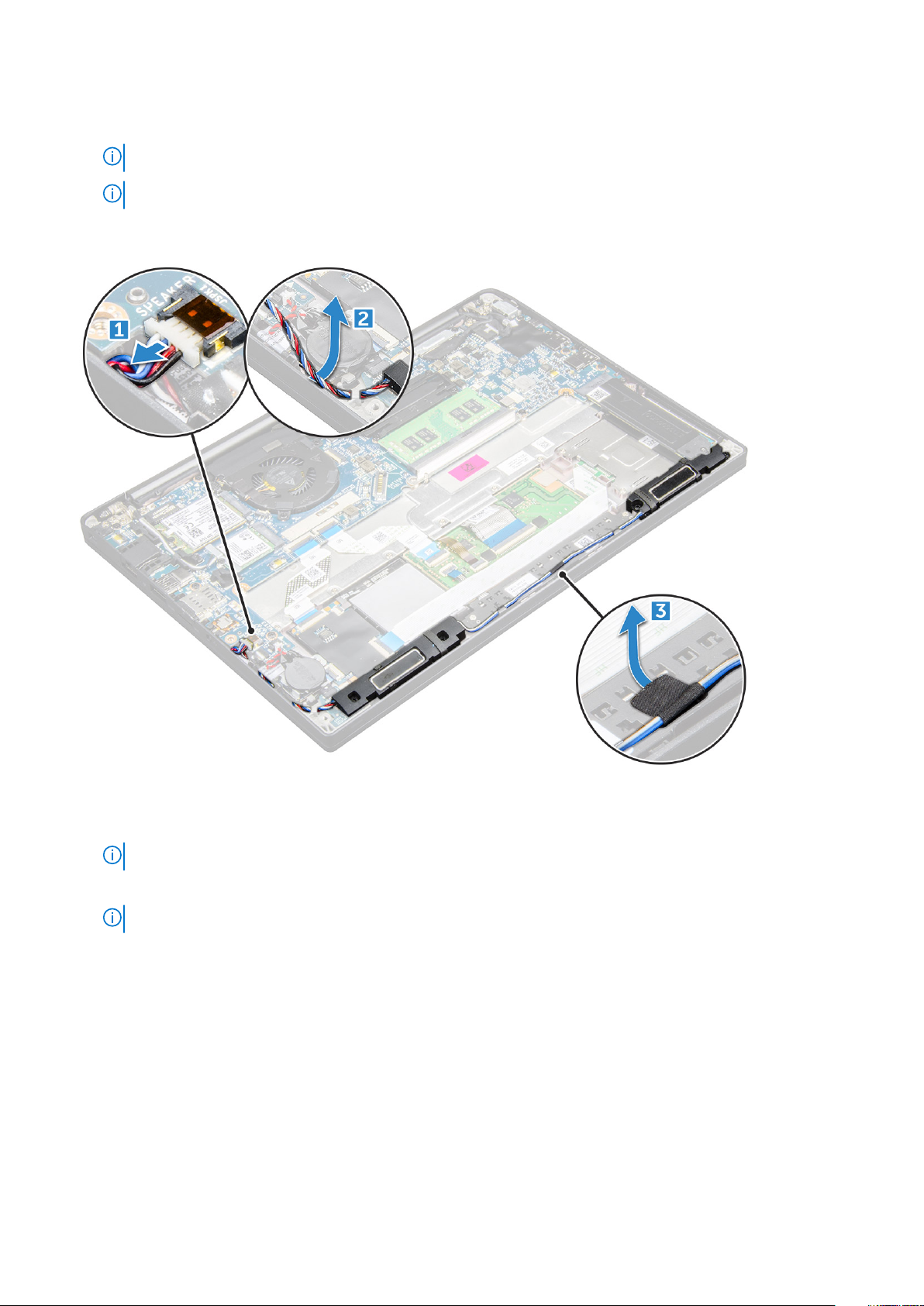
3. For å frigjøre høyttaleren:
a. Skyv for å koble høyttalerkabelen fra kontakten på hovedkortet [1].
MERK: Sørg for at du fjerner høyttalerkabelen fra føringsklemmen.
MERK: Bruk en plastspiss til å løsne kabelen fra kontakten. Ikke dra i kabelen. Det kan føre til brudd.
b. Løsne høyttalerkabelen fra føringsklemmene [2].
c. Fjern tapen som fester høyttalerkablene til styreplatekortet [3].
4. Slik tar du ut høyttaleren:
a. Fjern M2,0x3,0-skruene (4) som fester høyttalermodulen til datamaskinen [1].
b. Skru ut M 2,0 x 3,0-skruene som fester høyttalermodulen til datamaskinen [1].
MERK: Se listen med skruer for høyttaler
c. Løft høyttalermodulen ut av datamaskinen [2].
MERK: Løsne høyttalerkabelen fra føringsklemmene.
Demontering og montering 15
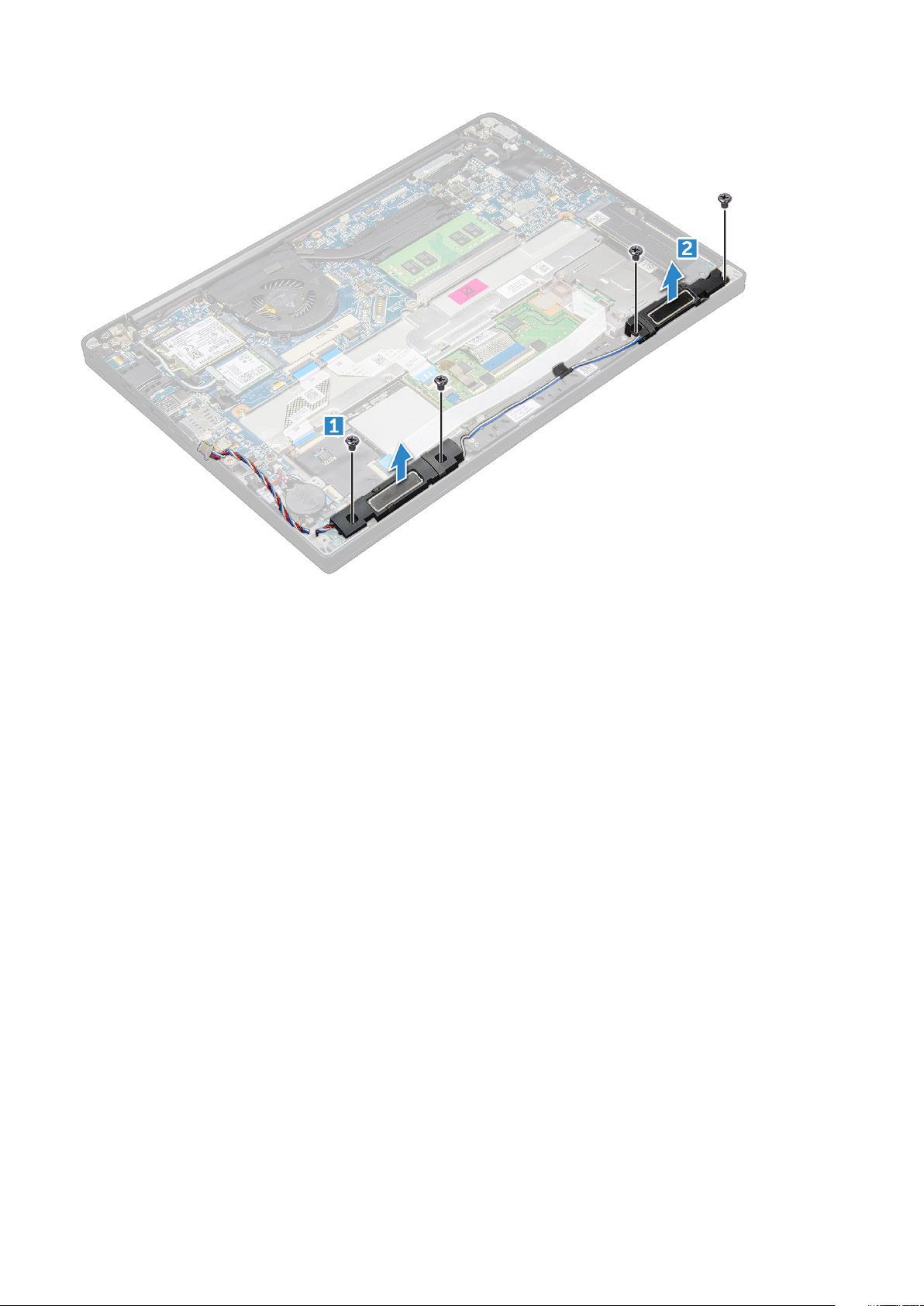
Installere høyttaleren
1. Plasser høyttaleren i sporene på datamaskinen.
2. Stram til M 2,0 x 3,0-skruene for å feste høyttaleren til datamaskinen.
3. Før antennekabelen gjennom festeklemmene på datamaskinen.
4. Sett kontakten til høyttalerkabelen inn i kontakten på hovedkortet.
5. Sett på plass:
a. batteri
b. bunndeksel
6. Følg fremgangsmåten i Etter at du har arbeidet inne i datamaskinen.
Klokkebatteri
Ta ut klokkebatteriet
1. Følg prosedyren i Før du arbeider inne i datamaskinen.
2. Ta av :
a. bunndeksel
b. batteri
3. Slik tar du ut klokkebatteriet:
a. Koble klokkebatterikabelen fra kontakten på hovedkortet [1].
b. Løft klokkebatteriet for å løsne det fra klebemiddelet [2].
16
Demontering og montering
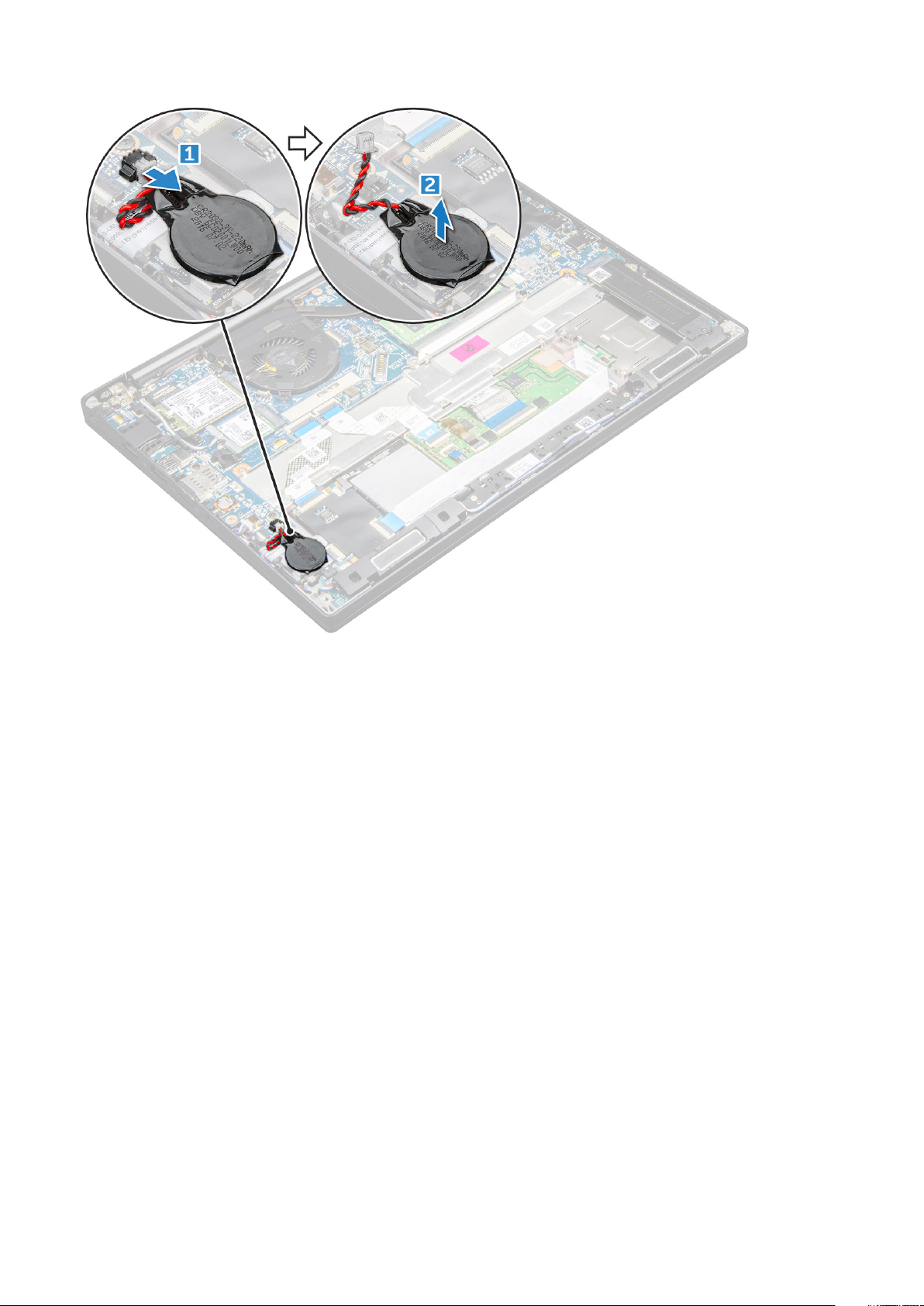
Sette inn klokkebatteriet
1. Sett inn klokkebatteriet i sporet inni datamaskinen.
2. Før kabelen til klokkebatteriet gjennom kabelføringen før du kobler til kabelen.
3. Koble klokkebatterikabelen til kontakten på hovedkortet.
4. Sett på :
a. batteri
b. bunndeksel
5. Følg fremgangsmåten i Etter at du har arbeidet inne i datamaskinen.
WWAN-kort
Ta ut WWAN-kortet
1. Følg prosedyren i Før du arbeider inne i datamaskinen.
2. Ta av :
a. bunndeksel
b. batteri
3. Slik tar du ut WWAN-kortet:
a. Fjern M2,0 x 3,0-skruen som fester metallbraketten til WLAN-kortet [1].
b. Løft metallbraketten som fester WWAN-kortet [2].
c. Koble WWAN-kablene fra kontaktene på WWAN-kortet med en plastspiss.[3].
d. [4].
Demontering og montering
17
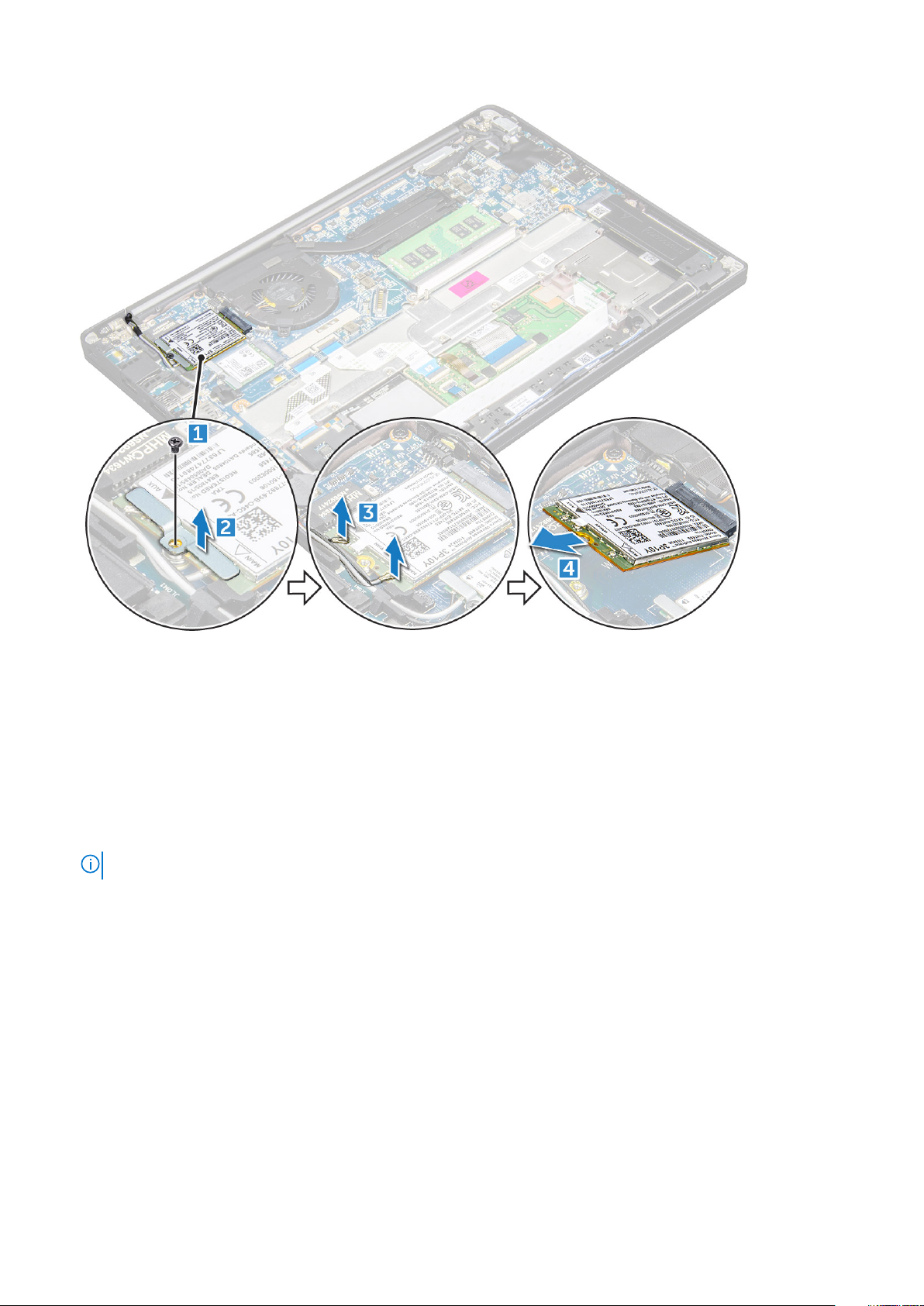
Sette inn WWAN-kortet
1. Sett WWAN-kortet inn i kontakten på hovedkortet.
2. Koble WWAM-kablene til kontaktene på WWAN-kortet.
3. Plasser metallbraketten og stram til M2.0 x 3.0-skruen for å feste den til datamaskinen.
4. Sett på :
a. batteri
b. bunndeksel
5. Følg fremgangsmåten i Etter at du har arbeidet inne i datamaskinen.
MERK: IMEI-nummeret kan også bli funnet på WWAN-kortet.
WLAN-kort
Ta ut WLAN-kortet
1. Følg prosedyren i Før du arbeider inne i datamaskinen.
2. Ta av :
a. bunndeksel
b. batteri
3. Slik tar du ut WLAN-kortet:
a. Fjern M2.0 x 3.0-skruen som fester metallbraketten til WLAN-kortet [1].
b. Løft metallbraketten [2].
c. Koble WLAN-kablene fra kontaktene på WLAN-kortet [3].
18
Demontering og montering
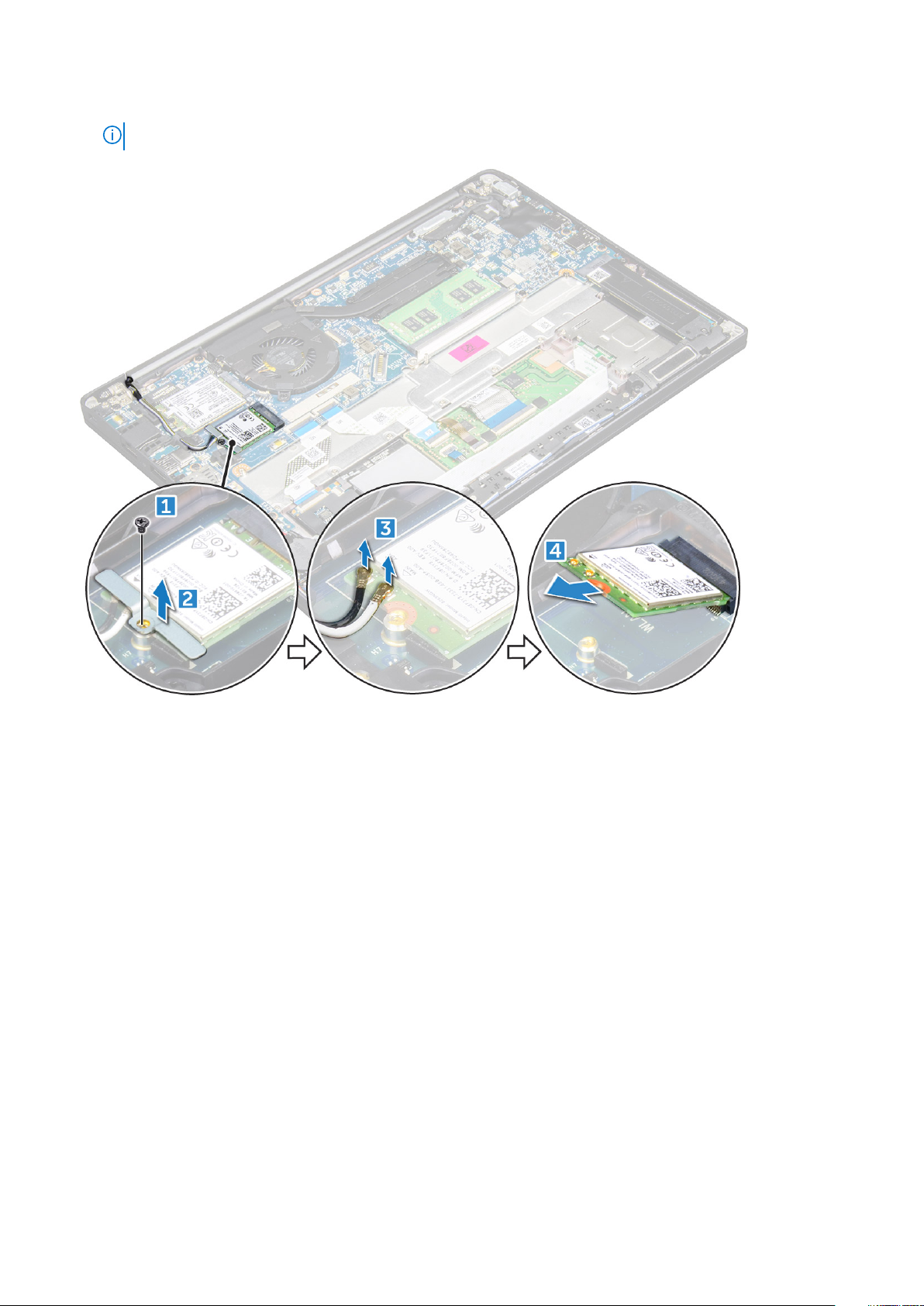
d. Fjern WLAN-kortet fra datamaskinen [4].
MERK: Sørg for at du IKKE drar i WLAN-kortet mer enn 35°, for å unngå skade på pinnen.
Sette inn WLAN-kortet
1. Sett WLAN-kortet inn i kontakten på hovedkortet.
2. Koble WLAN-kablene til kontaktene på WLAN-kortet.
3. Plasser metallbraketten og stram til M2.0 x 3.0-skruen for å feste den til datamaskinen.
4. Sett på .:
a. batteri
b. bunndeksel
5. Følg fremgangsmåten i Etter at du har arbeidet inne i datamaskinen.
Minnemodul
fjerne minnemodulen
1. Følg prosedyren i Før du arbeider inne i datamaskinen.
2. Ta av :
a. bunndeksel
b. batteri
3. Slik tar du ut minnemodulen:
a. Trekk i klemmene som fester minnemodulen til modulen spretter ut [1].
b. Fjern minnemodulen fra kontakten på hovedkortet [2].
Demontering og montering
19
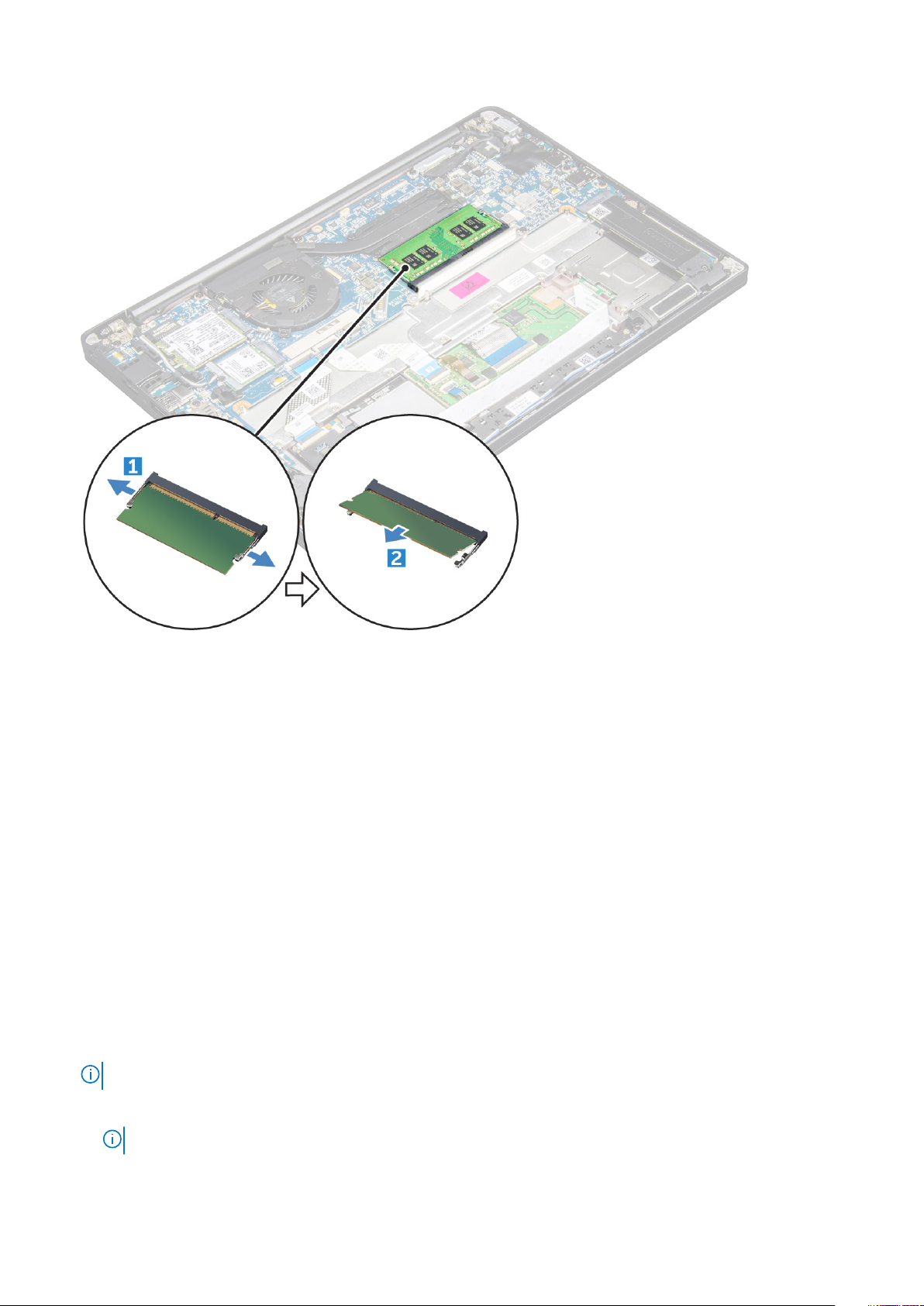
Installere minnemodul
1. Sett minnemodulen inn i kontakten til den klikker på plass.
2. Sett på :
a. batteri
b. bunndeksel
3. Følg prosedyrene i Etter at du har arbeidet inne i datamaskinen.
Varmeavleder
Ta ut varmeavlederenheten
Varmeavlederenheten består av varmeavlederen og systemviften.
1. Følg prosedyren i Før du arbeider inne i datamaskinen.
2. Fjern
a. bunndeksel
b. batteri
3. Slik tar du ut varmeavlederenheten:
MERK: Se skruelisten for å identifisere antall skruer.
a. Koble viftekabelen fra hovedkortet [1].
MERK: Sørg for å koble fra viftekabelen etter at du har tatt ut varmeavlederenheten.
b. Skru ut M 2,0 x 5,0-skruene som fester varmeavlederen og M 2,0 x 3,0-skruene som fester viften til hovedkortet [2].
20
Demontering og montering
